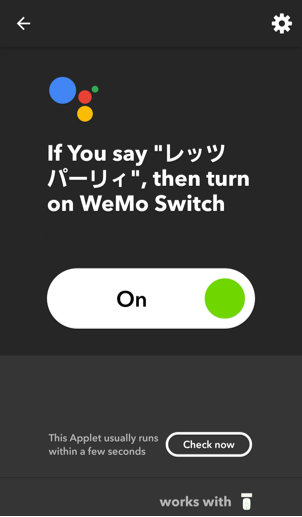はじめに
この記事は IoTLTアドベントカレンダー(二枚目)の22日目です。
タイトルから出落ち感が溢れ出てますが、ご容赦ください。
作ったもの
Google Home mini に「ねえグーグル、レッツパーリィ!」と話しかけるとミラーボールが光り輝く
目次
- 作ったものの詳細
- スマートホームっぽい実装をしてみた所感
- 同じことをAmazon Echoでやってみた
- ポシャったネタ
作ったものの詳細
用意するもの
-
Google Home (mini)
-
Wemo Switch Smart Plug
インターネット経由でコンセントの通電を制御できるガジェットです。
Amazonで購入できます。
公式ページを見るともっとスマートな形状なものが出てくるんですが、私が買ったのはなんかデカいです。
あと、3Pプラグ対応のコンセントがなければ、アダプタも同時に購入する必要があります。 -
ミラーボール
どのご家庭にも一つはある、コンセント接続で動くおもちゃのミラーボールで構いません。
後述しますが、作りがチープなほうが簡単にできます。 -
Wifiルータ(Google Home、Wemo Switchの接続)
-
スマホ(Google Homeの設定、Wemo Switchの設定、IFTTTの設定)
手順
1.Google Homeの設定(省略)
2.Wemo Plugの設定(省略)
3.IFTTTの登録(省略)
4.IFTTTの設定
入力に「Google Assistrant」→「Say simple phrase」を指定し、任意の入力文(最大3パターン)を埋めます。
言語は「Japanese」を指定すれば普通に日本語で入力できます。
出力には「Wemo Smart Plug」→「Turn on」を設定します。
初回の場合、Google Home・Wemo共に、アプリからIFTTTとの連携を許可する必要があります。
こんな感じのアプレットが出来上がります
5.ミラーボールの準備
コンセントにWemo Plugを接続し、その上からミラーボールのコンセントを接続します。
ミラーボールにスイッチがある場合はオンに、Wemo Plugはオフにしておきます。
6.実行
「ねえグーグル、レッツパーリィ!」
独身のワンルームで光り輝くミラーボール (一人で撮影してました。)
簡単な解説
ほとんど説明することはないんですが、コンセントにつなげば動く状態にしたミラーボールへの通電を、Wemo Plugによってオンオフすることで制御しています。
遮断するアプレットを作成すれば、音声で停止することもできます。
スマートホームっぽい実装をしてみた所感
今回使ったミラーボールはスイッチすらない、つなげば光る仕様だったので、とても簡単でした。
念のためミラーボールは二つ用意していたんですが、もう一つは論理スイッチタイプだったので、実装できませんでした。
論理スイッチで制御されているデバイスは通電してもスイッチを押さないと起動しません。

左:今回使ったもの(スイッチすらない) 右:実装できなかったもの(台座にボタンがある)
せっかくWemo Plugを買ったので家の家電で色々試してみようと思ったんですが、ほとんどの家電がコンセントをつないだだけでは起動しないタイプでした。
(本当にドライヤーと毛玉取り機ぐらいしかなかった。電気スタンドすらもうほとんど静電容量タッチ式。)
こんなのを使えば物理ボタンや静電容量のタッチで無理やり起動したりもできますが、インターネットから操作するにはゲートウェイも買わなければならずお高い…。
通信機能が内蔵されたデバイスも増えてきてますが、まだ数が出ないのかやはり価格が高めなので、家中スマートホームが当たり前になるのはもう少し先な気がします。
最初からそういう風に作られた家が普及するほうが早いかもしれませんね。
同じことをAmazon Echoでやってみた
手順としてはGoogle AssistantのところをAlexaにするだけなんですが、大きな違いが2つあります。
1.入力コマンド
Google Assistantは自分で決めた文言で呼び出しができますが、Alexaは「Alexa, ○○をトリガー」と言わないとIFTTTのトリガーを実行できません。
2.スマートスピーカーの応答
こちらもGoogle Assistantは自分で決めた文言を応答に指定できますが、Alexaは「IFTTTに送信します」という、なんとも無機質な応答しかしてくれません。
使ってみての基本的な受け答えからしても、Googleのほうがユーザーフレンドリーでユーモアもある気がします。
まだどちらも購入していなくて、なにかこういうネタを実装してみたい方はGoogle Homeのほうがオススメかもしれません。
(個人の感想ですが、自前でスキル/アクションを作成する場合でも、GoogleのほうがUIが若干分かりやすい気がします。)
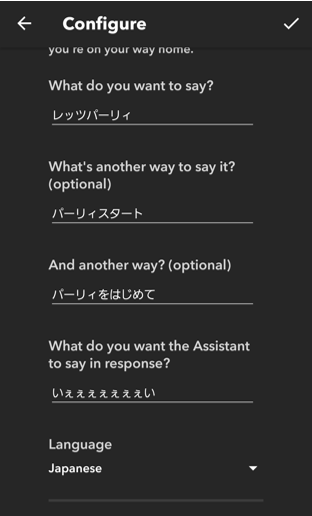
無機質な合成音声でも無理やりテンションをあげて応えてくれるGoogle Assistantさん
締め
元々は他のネタを考えていて、これは余裕があればスマートホームIFTTT大嬉利のネタにしようと思っていたんですが、忙しくてやろうと思っていた実装ができなかったので、こちらを15分ぐらいで実装しました。
スマートホーム×IFTTTはコーディングも不要で本当にカンタンなのでオススメです。
少しでも面白いと思ってもらえていたら幸いです。